ホームページ >ウェブフロントエンド >jsチュートリアル >vue での複数の ueditor インスタンスの作成に関するチュートリアルの共有
vue での複数の ueditor インスタンスの作成に関するチュートリアルの共有
- 小云云オリジナル
- 2018-01-19 11:21:332119ブラウズ
この記事では主に、Vue で複数の ueditor を作成する方法に関する関連情報をサンプル コードを通じて詳しく紹介します。必要な方は、以下のエディターを参照してください。一緒に学びましょう。皆さんのお役に立てれば幸いです。
前書き
少し前、会社の Vue.js プロジェクトで UEditor リッチ テキスト エディターを使用する必要がありましたが、詳しい手順が見つからなかったので、忙しい一日を終えて自分で試してみることにしました。ついにやり遂げました。
ueditor は Baidu エディターです。公式 Web サイトのアドレス: http://ueditor.baidu.com/website/
完全な機能のデモについては、次を参照してください: http://ueditor.baidu.com/website/onlinedemo.html
最近、仕事でアップグレードをリクエストしたので、Vue で複数の ueditor インスタンスを作成する必要がありました。これにより、実際には ueditor のスタイルが改善されました。以下では詳しく説明しません。詳細な紹介をご覧ください。
スクリーンショット
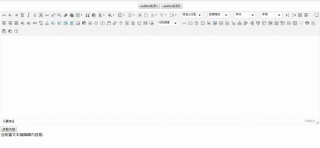
手順
ueditorまたはneditorのソースコードをダウンロードし、静的ディレクトリにコピーします

次に、ueditor.config.js構成ファイルを変更します
 vueの
vueの
js は、ueditor 参照を追加します

3 つの新しいページ home、tab1、tab2 を作成します。 tab1 と tab2 はホームの下のサブページです

必ずキープアライブコンポーネントとトランジションコンポーネントをルータービューの外に追加してください。そうしないと、ueditor インスタンスを保存できません
コンポーネントフォルダーの下に新しいエディターを作成しますエディターのパブリック コンポーネント
は tab1 でエディターを呼び出しますが、同時に ID が渡されてエディター ページで受け入れられる必要があります。複数のインスタンスが必要な場合、ID は同じであってはいけないことに注意してください
<template>
<p>
<editor></editor>
<button>获取内容</button>
</p>
<p>
<span>当前富文本编辑器内容是: {{content}}</span>
</p>
</template>
<script>
import Editor from '@/components/editor'
export default {
name: 'tab1',
components: { Editor },
data() {
return {
content:''
}
},
methods: {
//获取内容
getContent(){
this.content = this.$refs.editor.content
}
}
}
</script>
<style>
.m-t-10{
margin-top: 10px;
}
</style>
。エディター ページのコード。 router-view で keep-alive を適用しているため、ueditor の初期化をアクティブ化する必要があります。
ページに入るたびに ueditor の destroy メソッドを呼び出すようにして、非アクティブ化してください。ページを離れるたびにエディター インスタンスが破棄されるようにするため、レンダリングできるようにします。複数の ueditor インスタンスがあり、切り替えるたびにエディターの内容を保存できます。
<template>
<p>
</p>
<p></p>
</template>
<script>
export default {
name: 'editor',
props: ['id'],
data() {
return {
ue: '', //ueditor实例
content: '', //编辑器内容
}
},
methods: {
//初始化编辑器
initEditor() {
this.ue = UE.getEditor(this.id, {
initialFrameWidth: '100%',
initialFrameHeight: '350',
scaleEnabled: true
})
//编辑器准备就绪后会触发该事件
this.ue.addListener('ready',()=>{
//设置可以编辑
this.ue.setEnabled()
})
//编辑器内容修改时
this.selectionchange()
},
//编辑器内容修改时
selectionchange() {
this.ue.addListener('selectionchange', () => {
this.content = this.ue.getContent()
})
}
},
activated() {
//初始化编辑器
this.initEditor()
},
deactivated() {
//销毁编辑器实例,使用textarea代替
this.ue.destroy()
//重置编辑器,可用来做多个tab使用同一个编辑器实例
//如果要使用同一个实例,请注释destroy()方法
//this.ue.reset()
}
}
</script>これを学びましたか?急いで試してみてください。 関連する推奨事項: ueditor エディターの使用法グラフィックチュートリアル
以上がvue での複数の ueditor インスタンスの作成に関するチュートリアルの共有の詳細内容です。詳細については、PHP 中国語 Web サイトの他の関連記事を参照してください。

